windows设置允许远程连接 Win10操作系统如何设置允许远程连接到此计算机
windows设置允许远程连接,在当今社会的信息化时代,远程连接成为了人们日常工作中不可或缺的一部分,而对于Windows 10操作系统来说,允许远程连接更是提高工作效率和便利性的关键一步。如何正确设置Windows 10允许远程连接到此计算机呢?本文将详细介绍Windows 10操作系统中设置允许远程连接的方法,让您能够轻松实现远程工作、远程协助等各种操作,实现更高效的工作和生活。
步骤如下:
1.在电脑桌面,使用鼠标左键单击选中“此电脑”图标。右键点击,在菜单中选择“属性”(如图所示)。
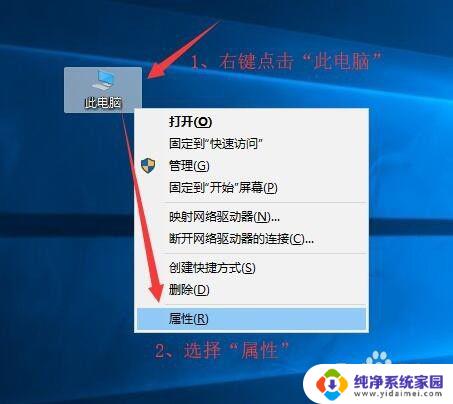
2.打开“系统”对话框,点击左上角的“远程设置”链接。
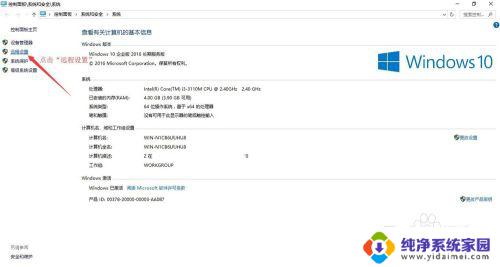
3.如图,在弹出的“系统属性”对话框
(1)切换到“远程”选项卡;
(2)在远程协助中勾选“允许远程协助连接这台计算机”;
(3)在远程桌面中勾选“允许远程连接到此计算机”;
(4)点击【应用】按钮。
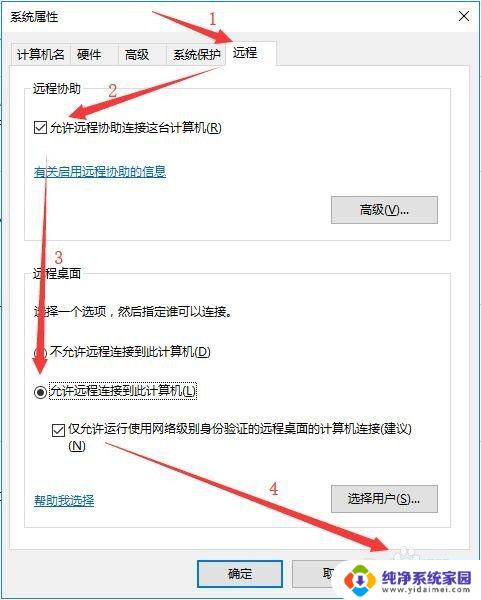
4.当然我们可以选择用户,在“系统属性”对话框,点击【选择用户】按钮。
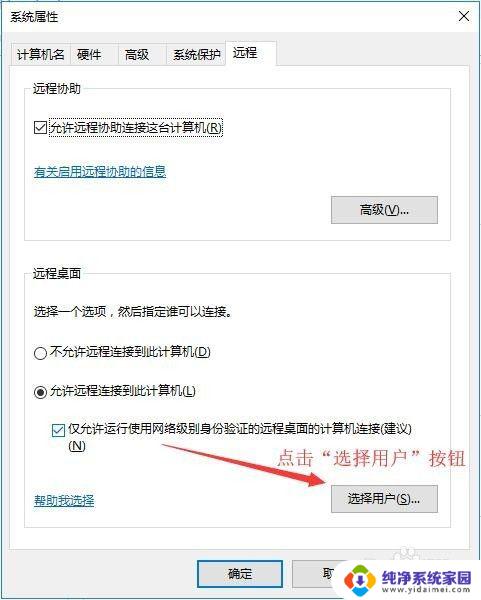
5.在“远程桌面用户”对话框,提示“下面所列的用户可以连接到这台计算机。另外,管理员组中的任何成员都可以进行连接(即使没有列出)。”,由图可知。电脑本身的用户 Administrator 已经有访问权限,可以点击【添加】选择用户。
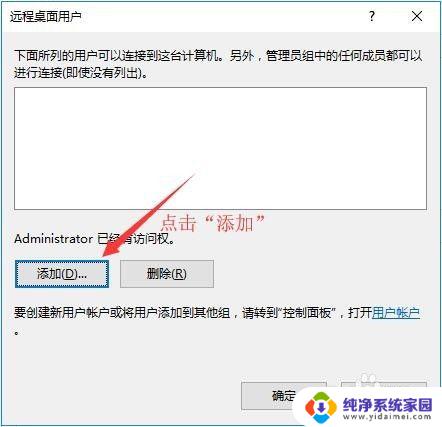
6.在“选择用户”对话框,输入对象名称来选择,点击【检查名称】检查在系统中检查搜索用户。
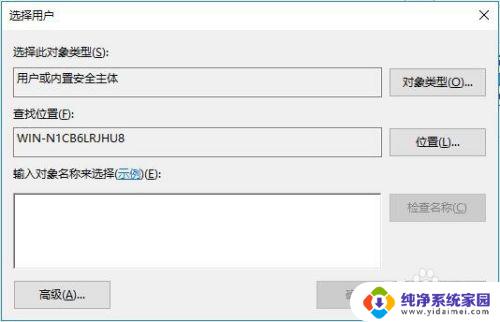
7.选择之后,依次在“选择用户”和“远程桌面用户”对话框点击【确认】按钮确认并关闭对话框。回到“系统属性”窗口,点击【确定】按钮完成远程设置。
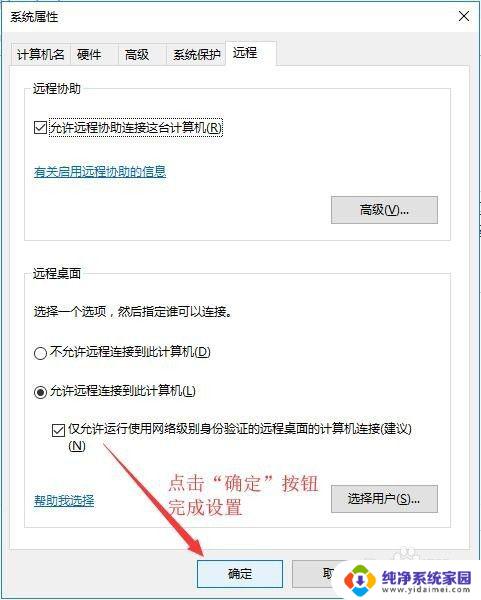
以上是设置 Windows 允许远程连接的全部内容,需要的用户可以根据以上步骤进行操作,希望对大家有所帮助。
windows设置允许远程连接 Win10操作系统如何设置允许远程连接到此计算机相关教程
- win10设置允许远程连接 Win10操作系统如何设置允许远程连接到此计算机
- win10远程连接怎么设置 Win10操作系统如何设置允许远程连接到此计算机
- win10设置允许被远程 win10电脑如何设置允许被远程控制
- win10如何设置被远程控制 win10系统如何设置允许计算机被远程控制
- windows设置允许远程连接时间设置 Win10远程连接限制时间怎么设置
- win10 打开远程桌面 Win10如何允许远程桌面连接
- 怎么远程操作另一台电脑 win10家庭版如何设置远程桌面连接
- windows10如何设置远程桌面连接 Win10远程桌面连接设置教程
- 允许应用和windows将此设备 Win10如何允许应用对设备进行更改
- win10远程连接设置方法 Win10远程桌面连接的设置方法
- 怎么查询电脑的dns地址 Win10如何查看本机的DNS地址
- 电脑怎么更改文件存储位置 win10默认文件存储位置如何更改
- win10恢复保留个人文件是什么文件 Win10重置此电脑会删除其他盘的数据吗
- win10怎么设置两个用户 Win10 如何添加多个本地账户
- 显示器尺寸在哪里看 win10显示器尺寸查看方法
- 打开卸载的软件 如何打开win10程序和功能窗口